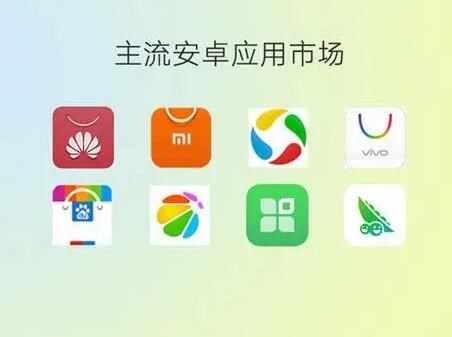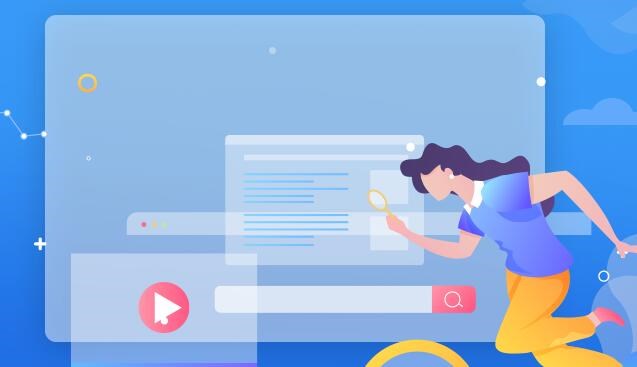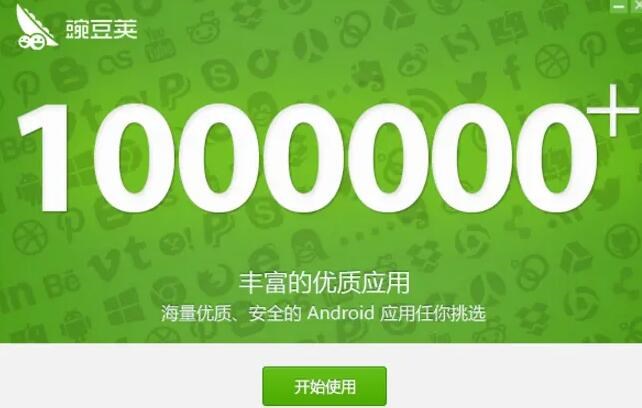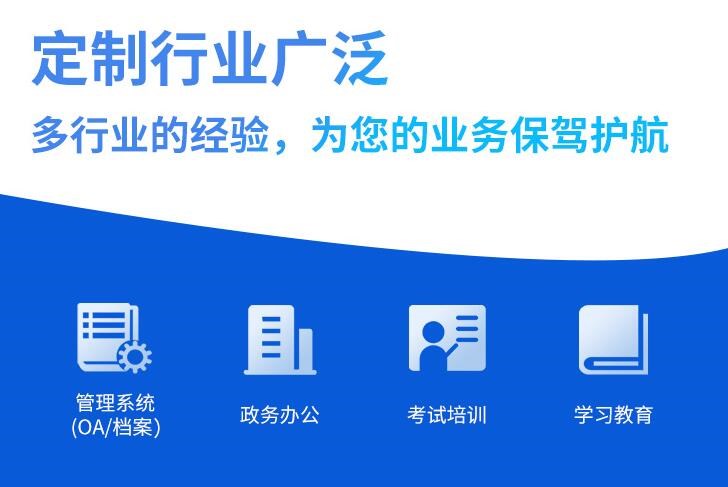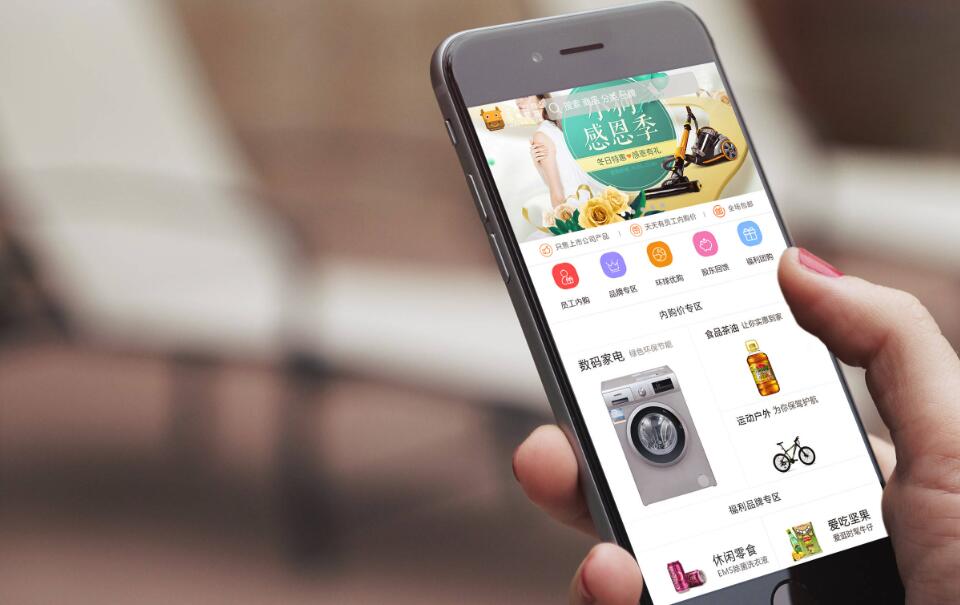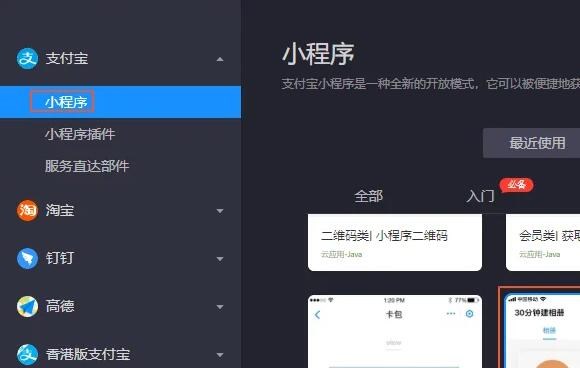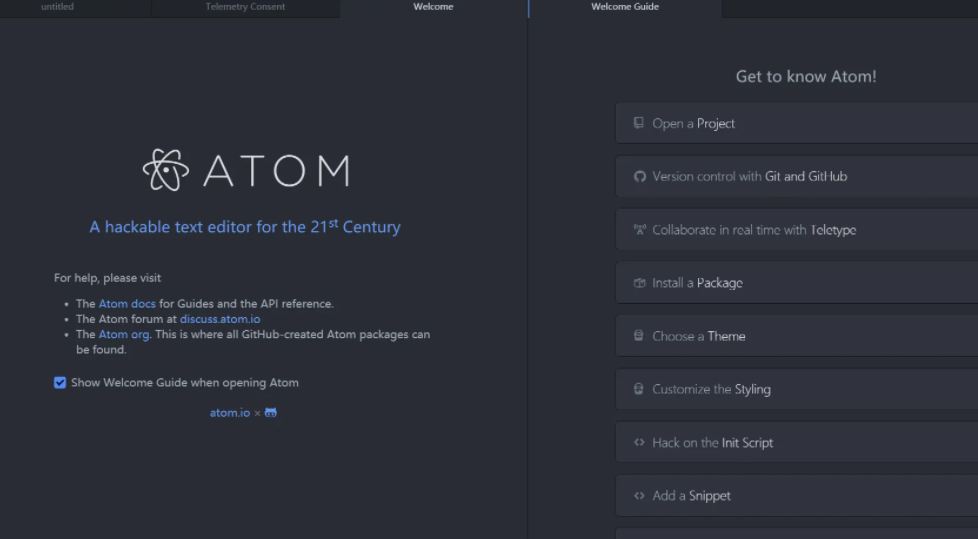标题:苹果免签封和打包详细教程(适合入门的朋友)
摘要:在本文中,我们将详细介绍苹果免签(Apple Enterprise Certificates)原理以及如何使用它进行打包和封装。本文特别适合入门的新手朋友或想了解该领域的读者。
正文:
一、苹果免签封原理(Apple Enterprise Certificates)
1. 什么是苹果免签名 (Apple Enterprise Certificates)?
苹果免签名实际上是苹果官方提供的企业证书 (Apple Enterprise Certificates)。它允许开发者在不使用苹果官方 App Store 的情况下分发和安装应用程序。这种方式在企业内部应用分发非常常见,但在一些应用推广和市场拓展方面也有广泛用途。
2. 苹果免签名和普通签名的区别
苹果普通签名(Apple Developer Certificates)可以让开发者将应用程序提交到苹果官方的 App Store 进行销售和分发。然而,苹果免签名则允许开发者在不通过审核的情况下进行应用分发,这对于避免审核流程、加快应用推广速度等方面具有一定优势。
需要注意的是,苹果官方对于滥用企业证书,如将企业应用签名公开售卖,可能会受到处罚。因此,在使用企业证书时,务必遵守苹果官方的规定和政策。
二、如何进行苹果免签封和打包
接下来,我们将详细介绍如何使用苹果企业证书进行免签封和打包的过程:
1. 准备工作
在开始之前,请确保您已经拥有以下内容:
– 一个有效的苹果企业证书
– 一个苹果设备,如 iPhone、iPad 或 iPod Touch
– 一台 Mac 电脑
– Xcode 开发环境
2. 获取企业证书相关文件
首先,从苹果开发者网站下载您的企业证书 P12 文件及对应的 Mobile Provision 文件。
3. 用Xcode打开项目
将需要进行免签封和打包的项目在 Xcode 中打开

,选择需要操作的 Target,然后在 General 选项卡中进行以下操作:
– 选择公司标识符
– 选择适用的 Team
– 检查所有 framework 是否与企业证书匹配
4. 配置签名和打webclip工具包设置
在 Xcode 的项目设置中,找到 “Signing & Capabilities” 选项卡,进行以下操作:
– 选择 “Automatically manage signing” 以自动管理签名
– 在 “Provisioning Profile” 处选择您的企业证书对应的 Mobile Provision 文件
– 在 “Signing Certificate” 处选择您的企业证书
5. 打包应用
在 Xcode 中选择 Product > Archive,创建一个新的应用存档。然后,选择 “Distribute App” 按钮,接着选择 “Enterprise” 分发,并完成后续操作。
最后,保存生成的 IPA 文件并将其上传到企业应用分发平台。至此,您已成功完成了苹果免签封和打包的过程。
总结:
苹果免签封和打包是一种便捷的应用分发方式,可以加速应用推广和市场拓展。然而,在使用该方式时,请务必遵守苹果官方的规定和政策,以免受到处罚。希望本文能为您提供有关苹果免签封和打包的详细介绍和方法,让您能够更好地了解和掌握该领域的知识。